前回の記事で紹介したPNG画像を圧縮してくれる無料サービスCompress PNG Images Onlineの使い方のメモです。

Fagor Pressure Cooker / aMichiganMom
Compress PNG Images Onlineで画像を圧縮する手順
まずはサイトへアクセス。
真ん中にある「Drop Your Files Here」と書かれた部分がありますので
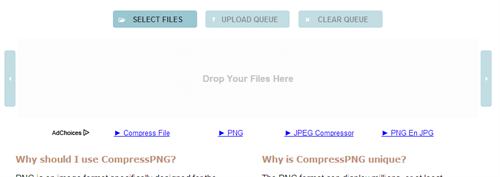
ここへ圧縮したい画像をドラッグ&ドロップします。
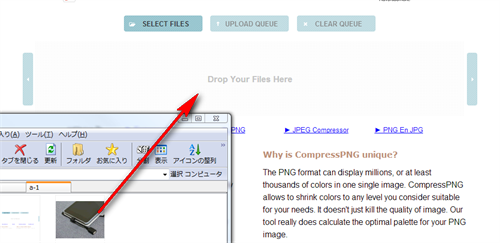
こんな感じに画像名のアイコンが表示されます。
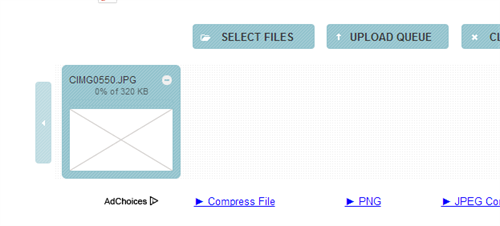
次に「UPLOAD QUEUE」と書かれた部分をクリック。
すると圧縮したい画像がアップロードされます。
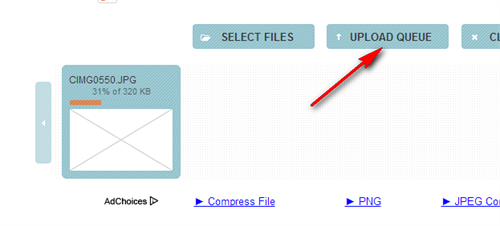
アップロード後。
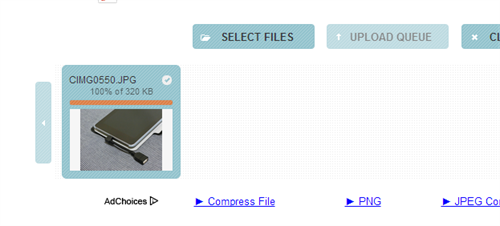
今度はそのアップロード済みの画像をクリック
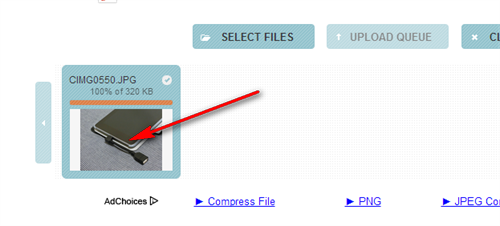
するとその下に圧縮前の画像と圧縮後のプレビュー画像が表示されます。
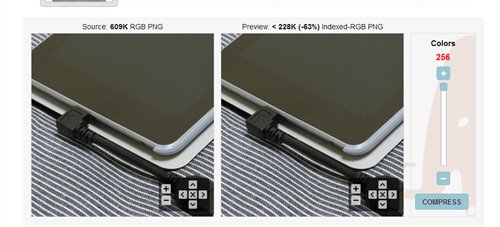
右端のつまみを弄ると圧縮度合いを調節できます。
どのぐらい画像が変化するかはリアルタイムでプレビュー画面へ反映されます。
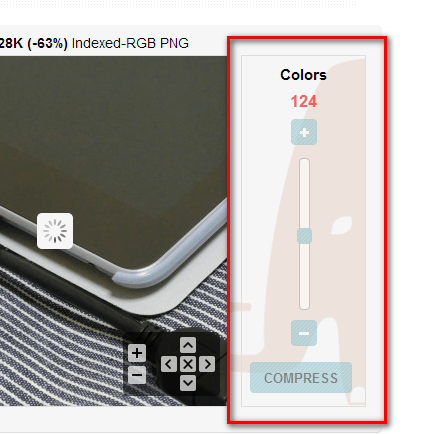
どの程度圧縮するか決定すれば、右下にある「COMPRESS」をクリック。
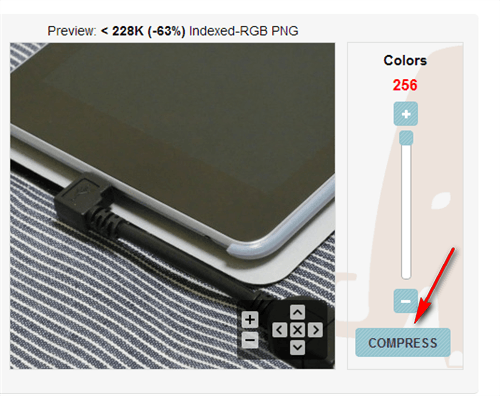
すると圧縮処理が開始され、終われば自動的に圧縮後の画像ファイルがダウンロードされます。
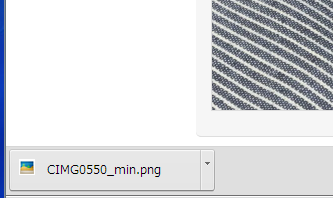
PNG画像の圧縮処理はこれで終了。
複数の画像ファイルを処理する事も可能です。
圧縮の比率を調整できるのがTinypngとの違いです。

